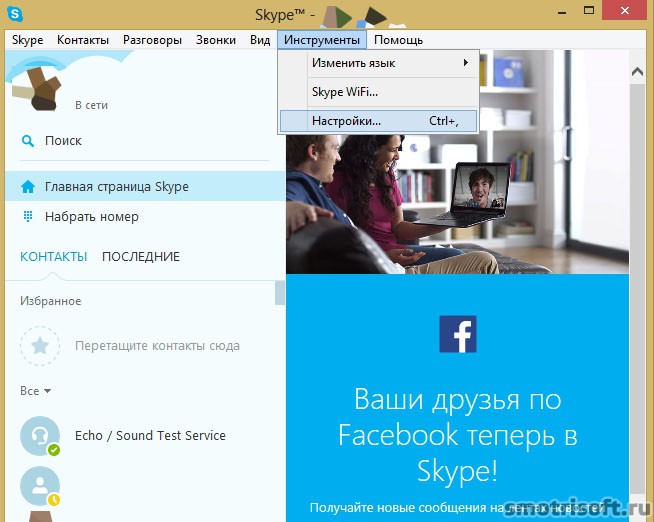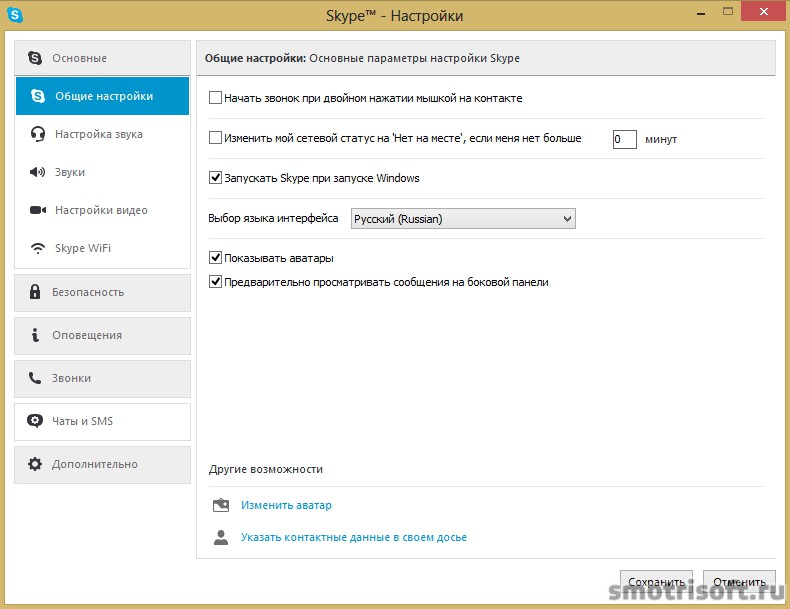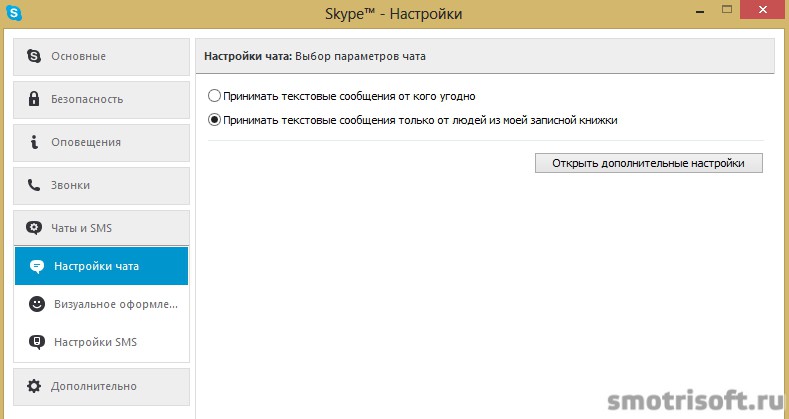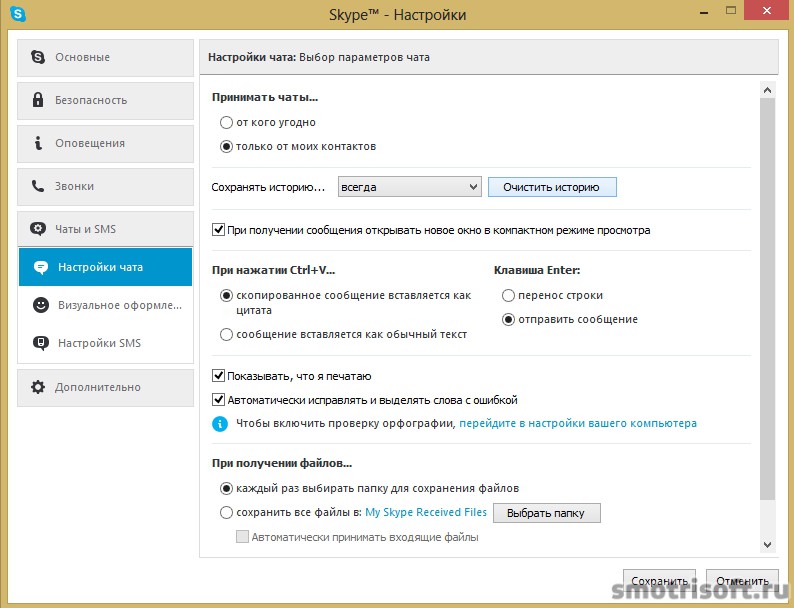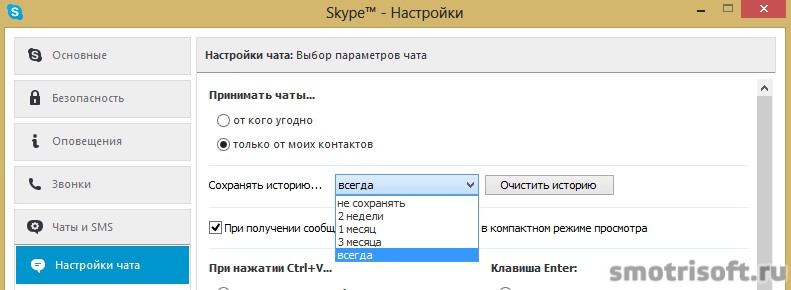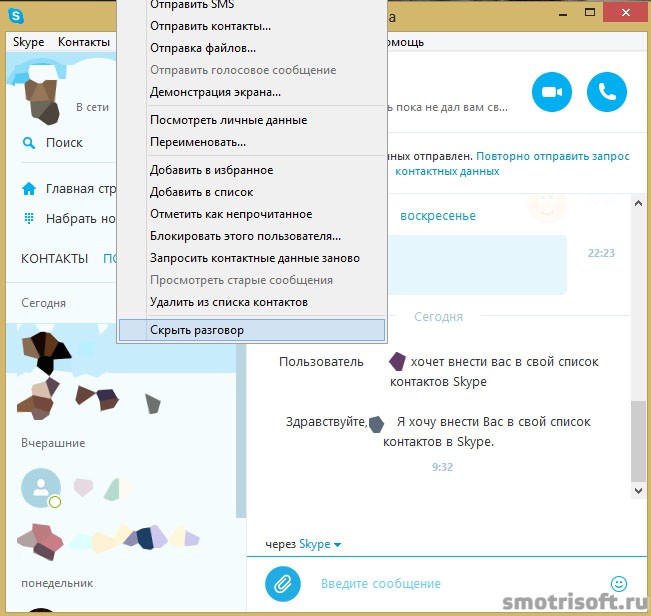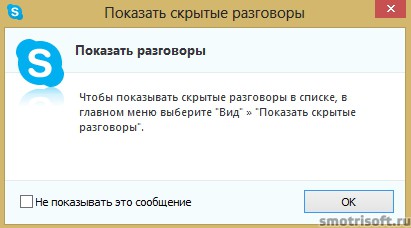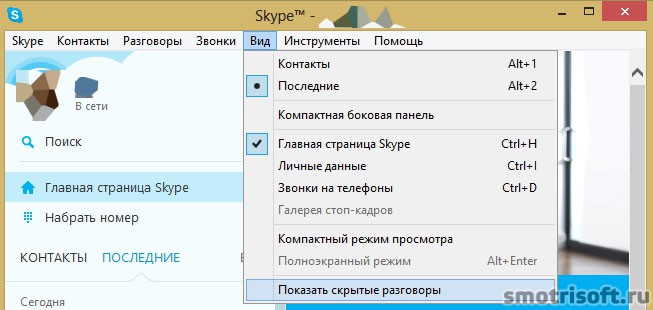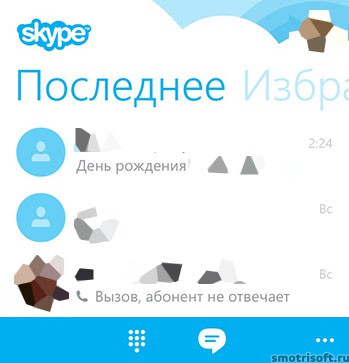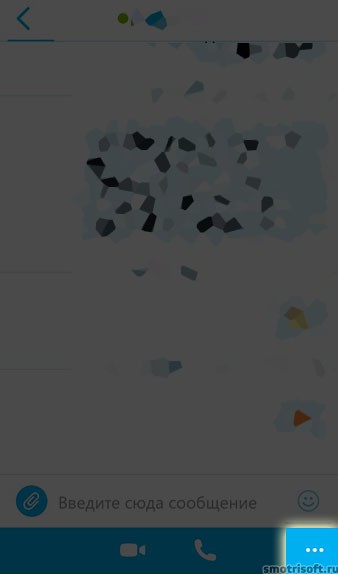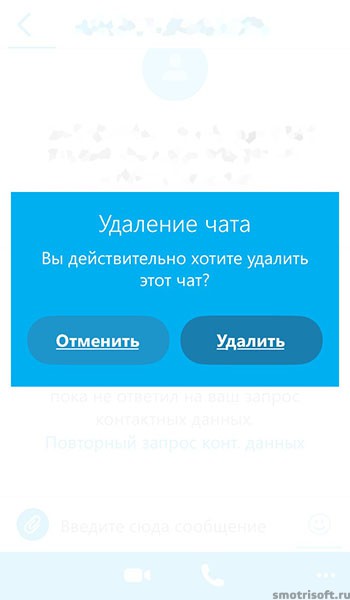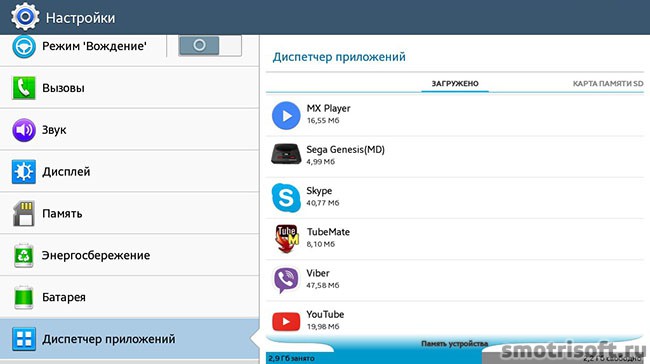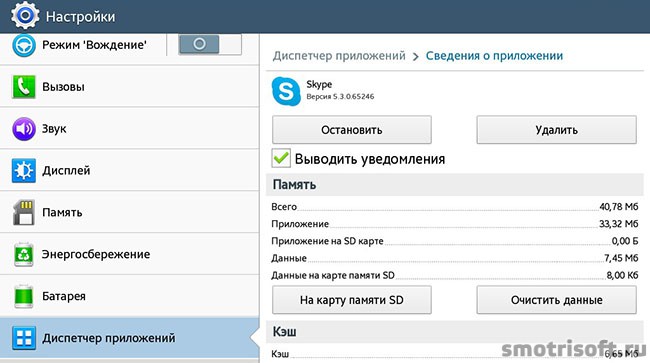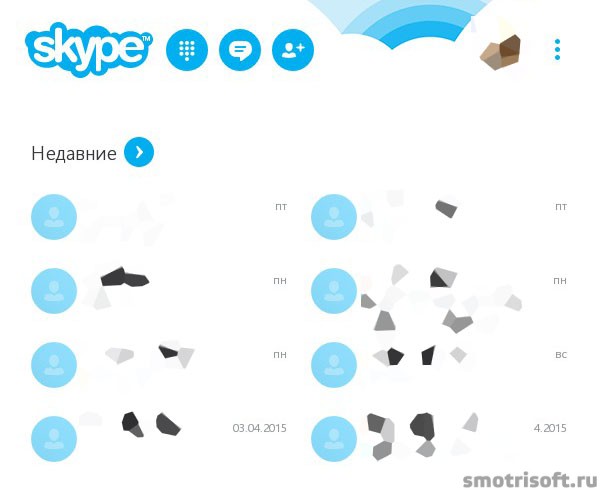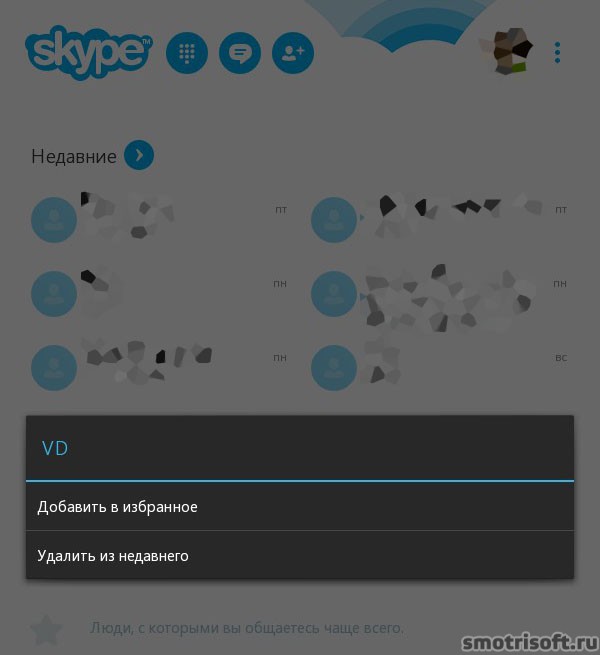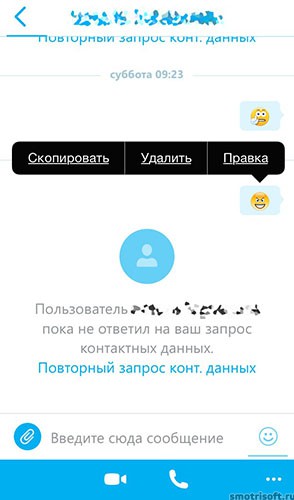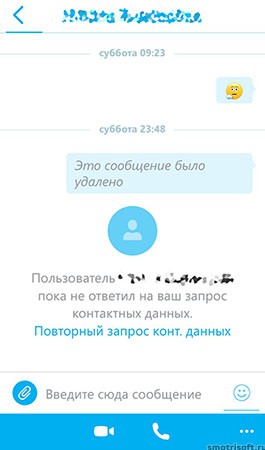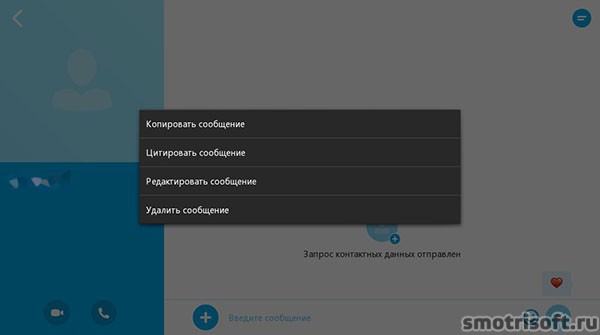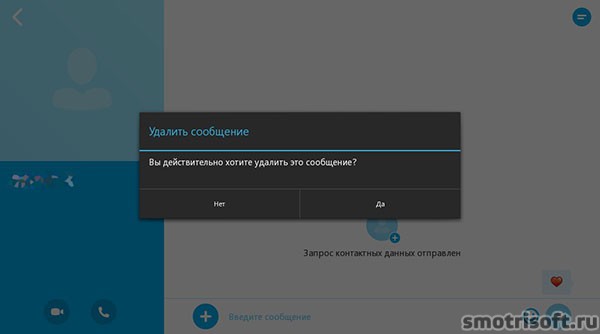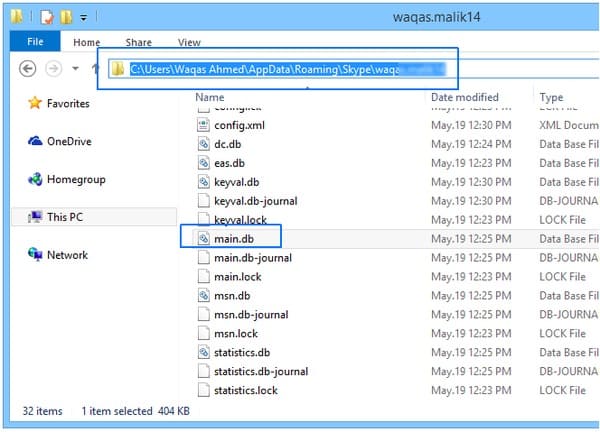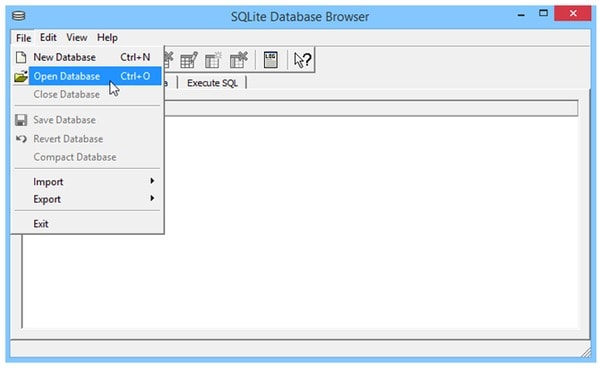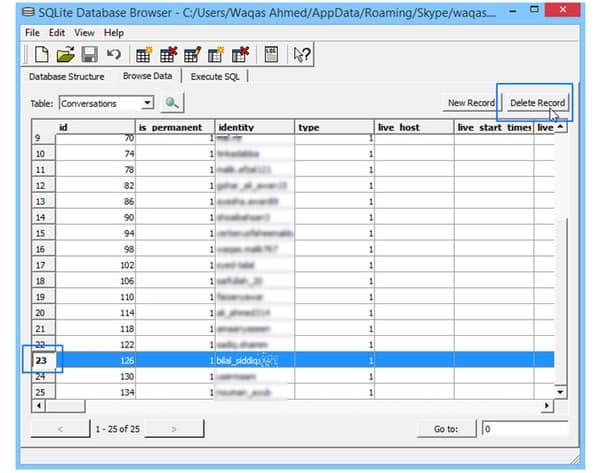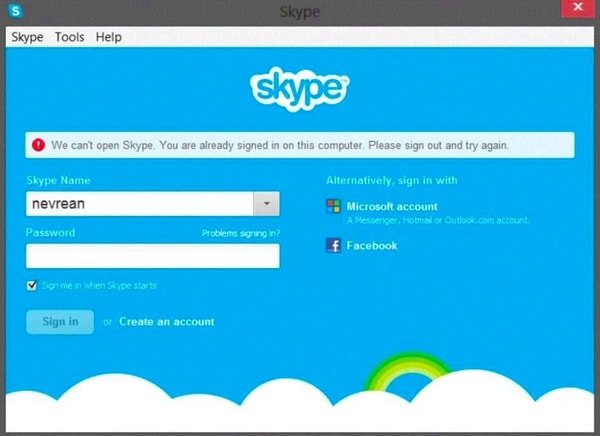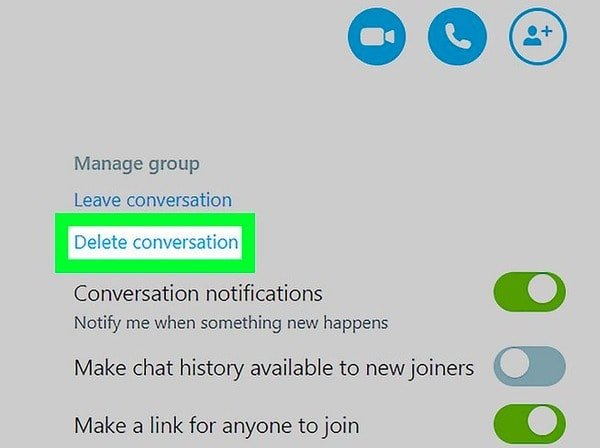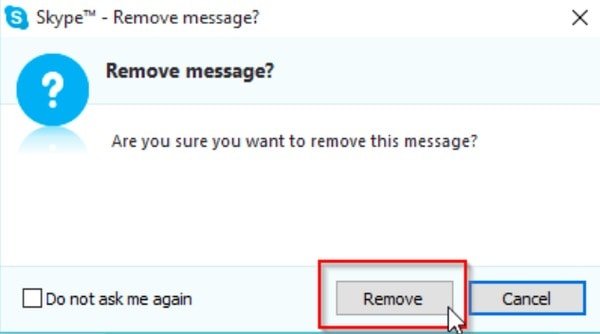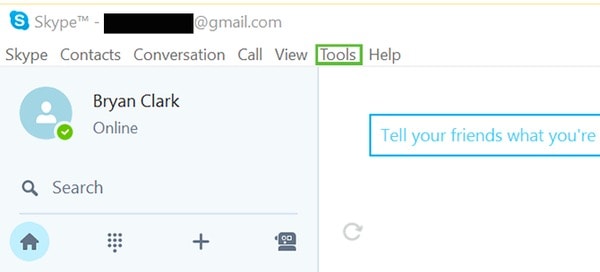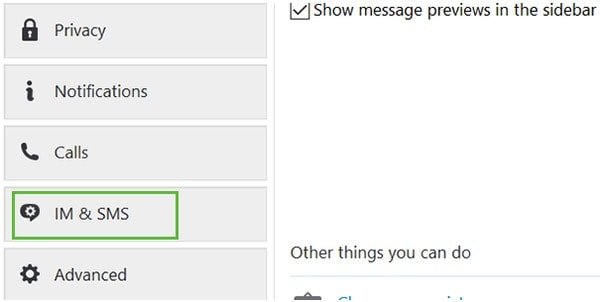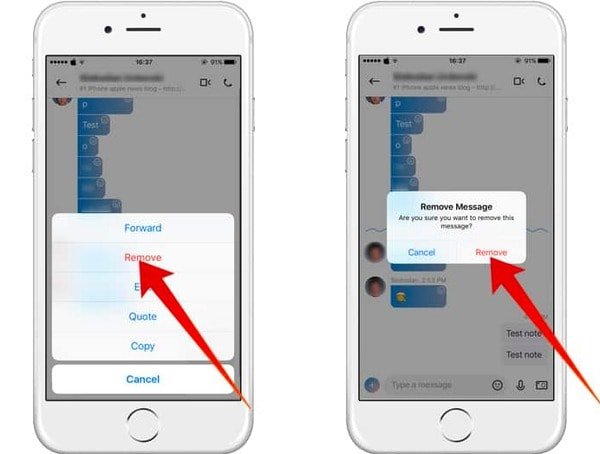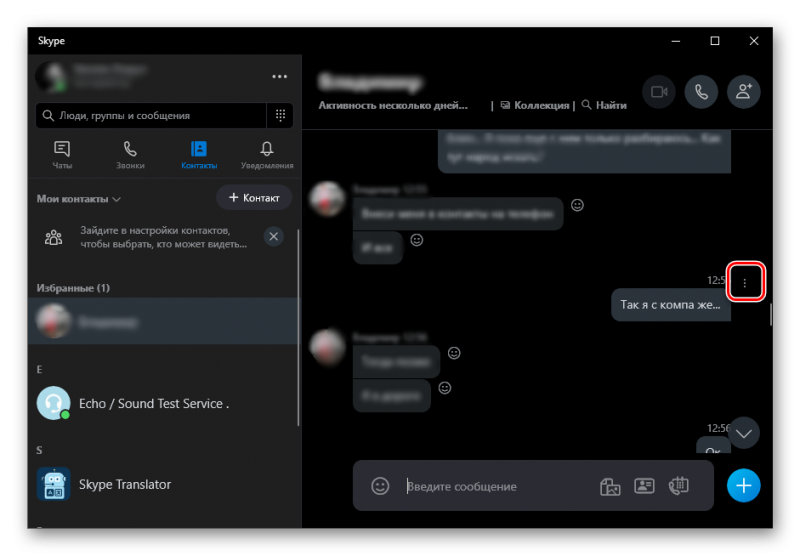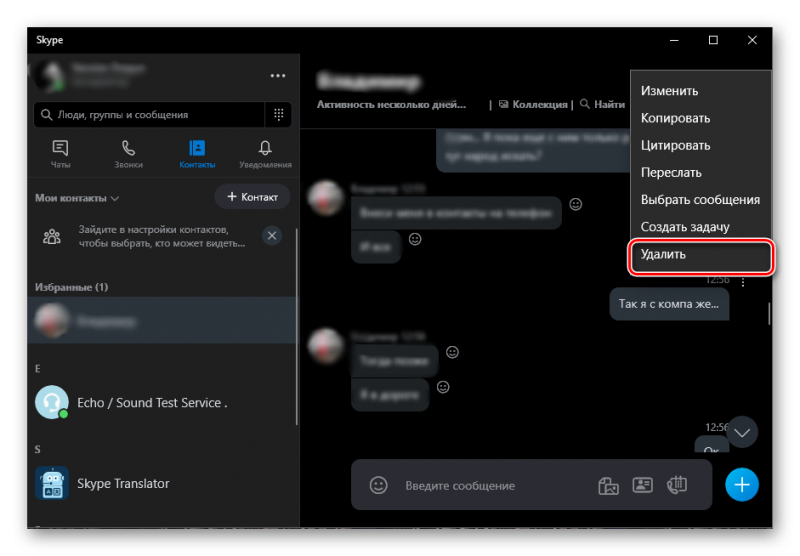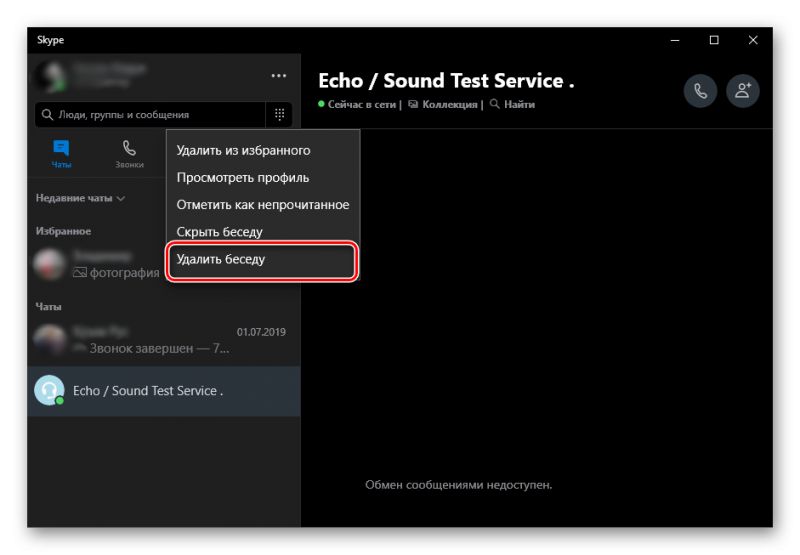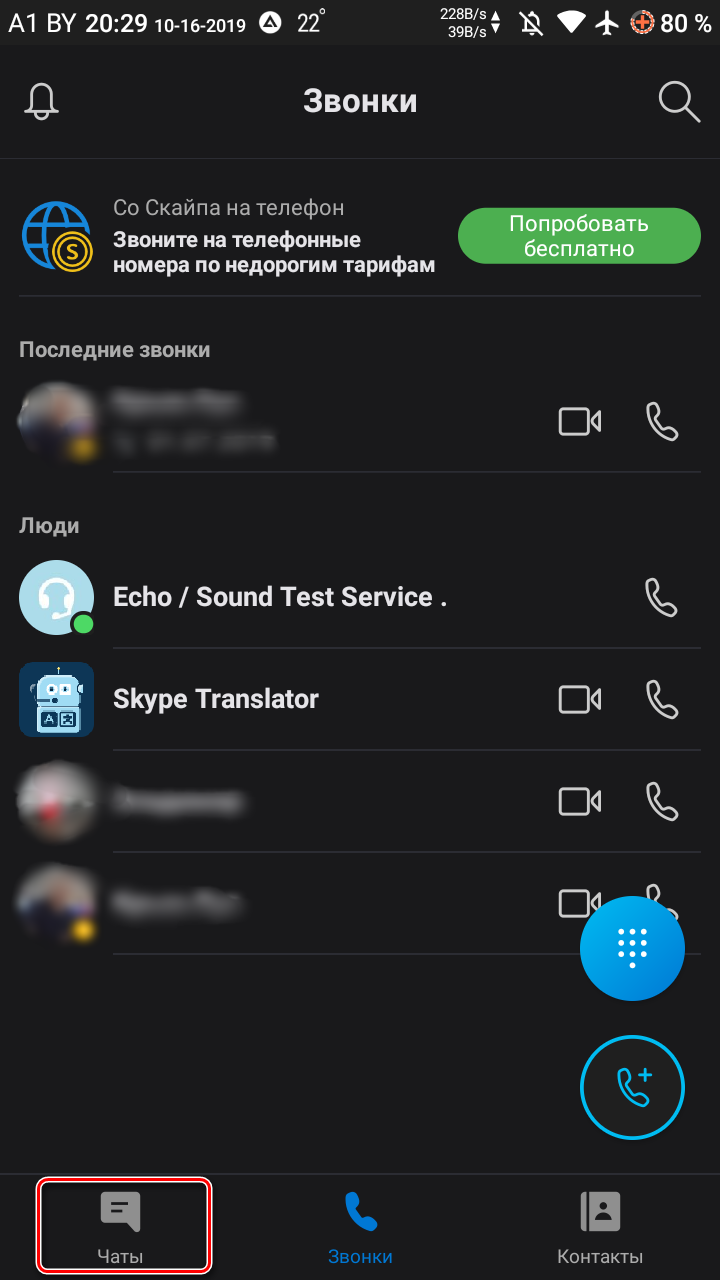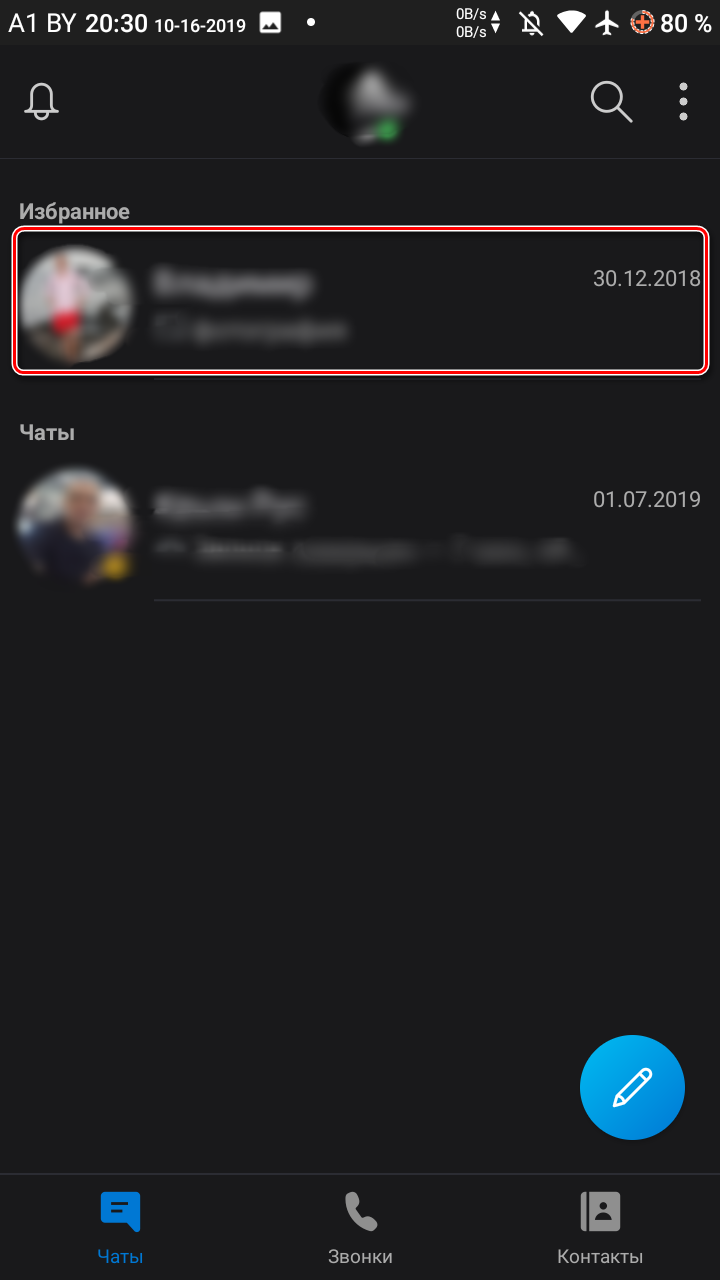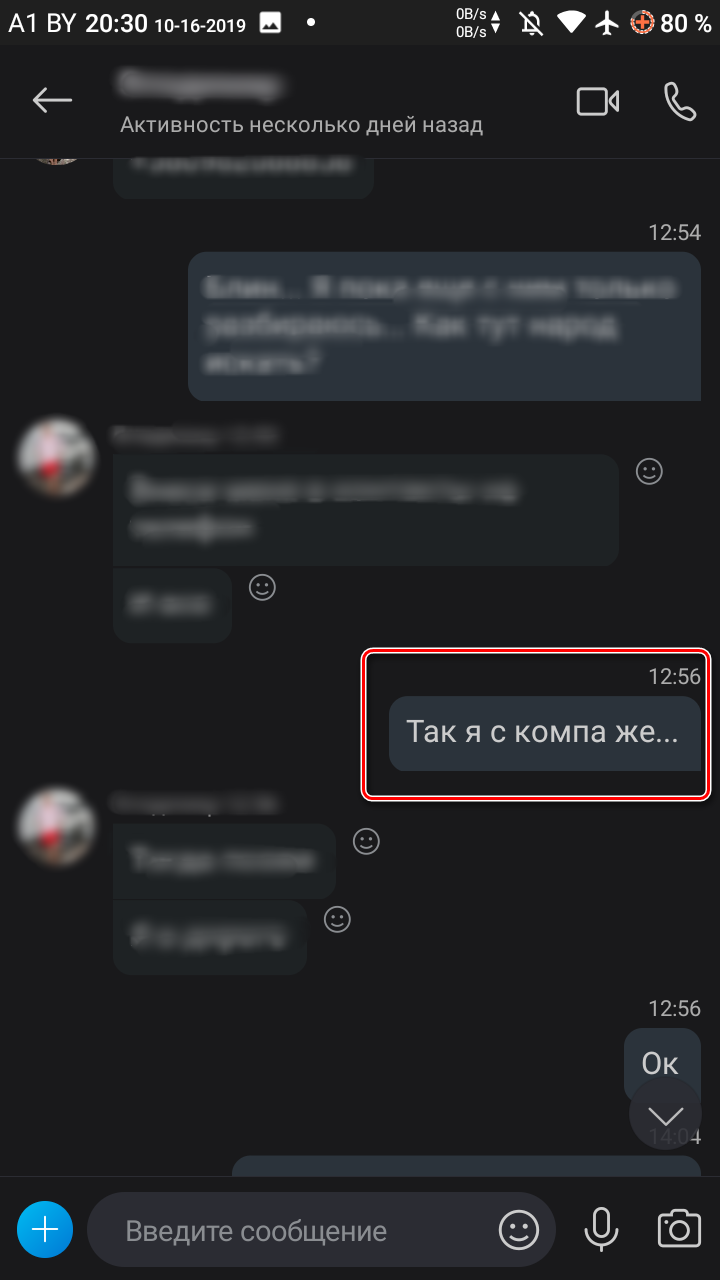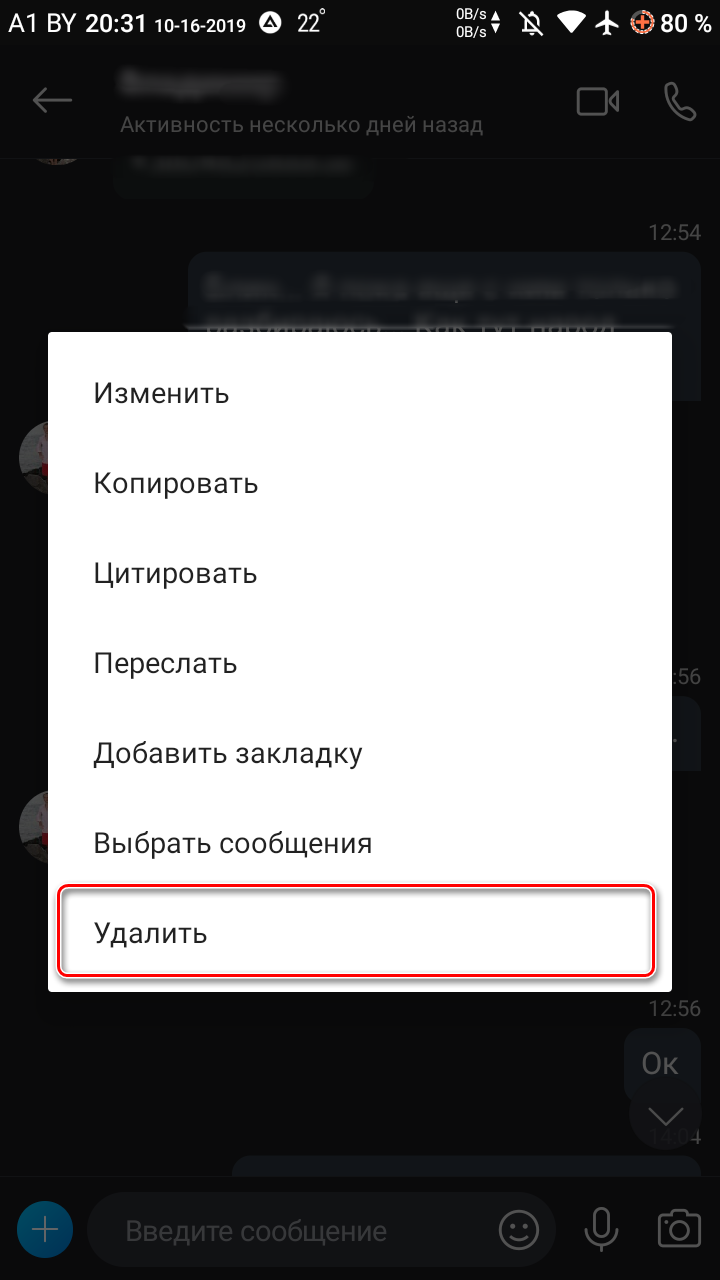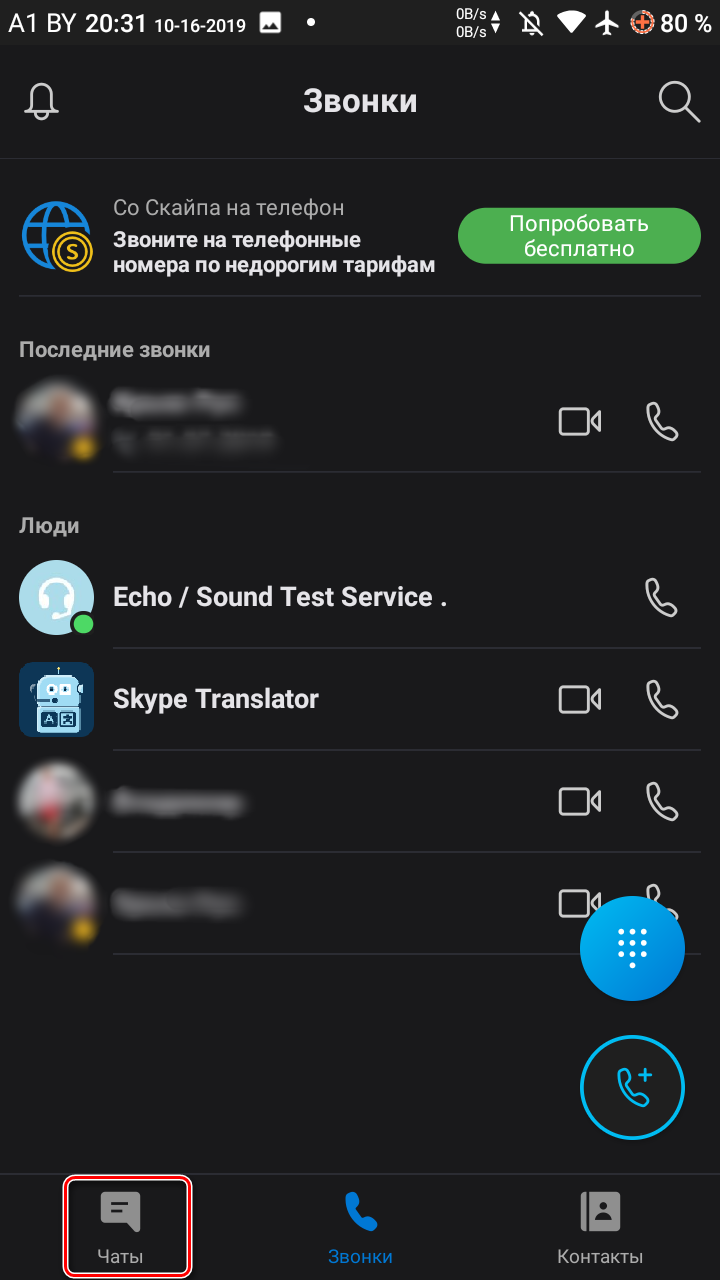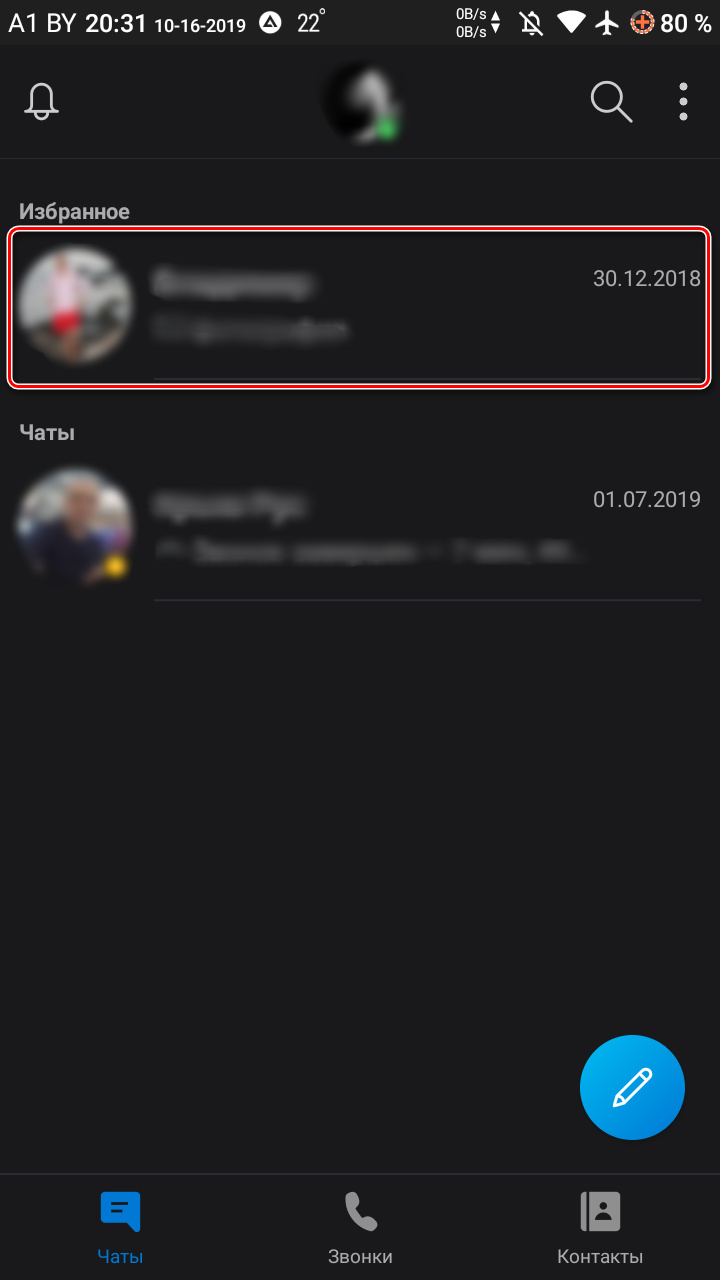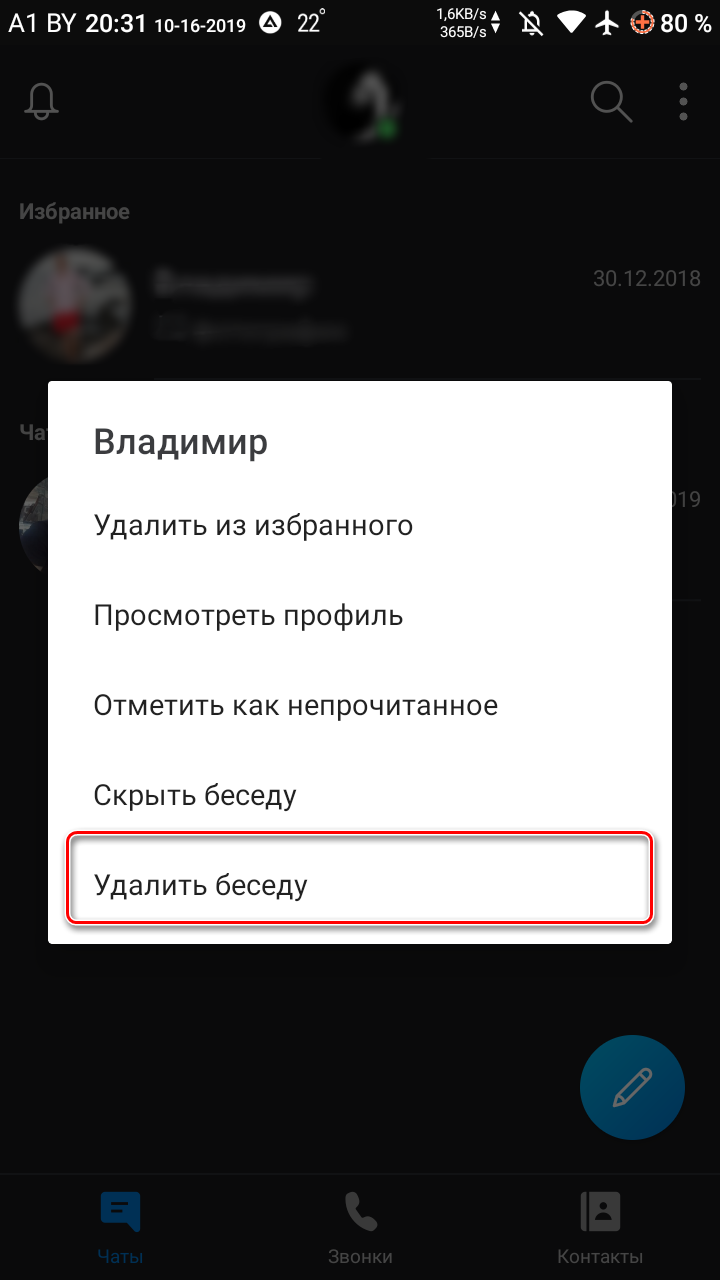Как очистить историю сообщений в Skype
Покажу как очистить переписку в скайпе на Windows, Android, iOS. На всех устройствах удаляется немного по-разному, покажу весь процесс очистки истории сообщений.
1. Очистить историю сообщений в Skype на Windows.
Открываем Skype и нажимаем Инструменты > Настройки.
Открыв настройки Skype нажимаем на Чаты и SMS (это слева снизу).
Открыв Чаты и SMS > Настройки чата нажимаем Открыть дополнительные настройки.
Откроются все настройки чата и и переписки в skype. Тут есть возможность поставить принимать чаты от кого угодно или только от моих контактов. Также есть пункт сохранять историю, в котором можно установить параметры настройки сохранения переписки. Также здесь можно нажать очистить историю и тогда вся ваша переписка в скайпе удалится.
Также тут есть пункты:
- при нажатии ctrl + v скопированное сообщение вставляется как цитата или сообщение вставляется как обычный текст
- клавиша Enter делает перенос строки или отправляет сообщение
- показывать, что я печатаю
- автоматически исправлять и выделять слова с ошибкой
- при получении каждый раз выбирать папку для сохранения файлов или сохранять все файлы в My Skype Received Files
После сделанных изменений не забудьте нажать сохранить.
Удалить историю? Все записи предыдущего общения, включая мгновенные сообщения в чате SMS, звонки, голосовые сообщения и переданные файлы, будут удалены из истории. При этом также закроются все открытые чаты.
Нажимаем удалить, чтобы подтвердить удаление истории сообщений в скайпе.
Также в настройках чата можно установить «не сохранять», чтобы переписка в скайпе вообще не сохранялась никогда или установить «2 недели», тогда история сообщений в skype будет хранится только 2 недели.
В Skype можно просто скрыть разговор, при этом переписка не удалится, а скроется. Нажмите на контакт правой кнопкой мыши и выберите пункт «скрыть разговор».
Skype нам сообщает что можно Показать скрытые разговоры. Чтобы показать скрытые разговоры в списке, в главном меню выберите Вид > Показать скрытые разговоры.
Чтобы показать скрытые разговоры нажимаем Вид > Показать скрытые разговоры.
2. Очистить историю сообщений в Skype на iOS.
Чтобы удалить переписку в скайпе на айфоне или айпэде откройте приложение skype на вашем айфоне или айпэде. Далее откройте вкладку последнее проведя пальцем слева направо. Во вкладке Последнее отображены все ваши последние переписки в скайпе.
Нажмите и удерживайте палец на том контакте переписку с которым вы хотите удалить.
Появится меню с пунктами:
- отметить как непрочитанное
- удалить чат
- отменить
Выберите удалить чат, чтобы удалить переписку с выбранным контактом в скайпе.
Также переписку с выбранным контактом можно удалить во вкладке контакты. Нажмите на контакт переписку с которым вы хотите удалить.
В открывшейся переписке нажмите на 3 точки справа снизу.
И выберите удалить чат.
Удаление чата. Вы действительно хотите удалить этот чат?
3. Очистить историю сообщений в Skype на Android.
Чтобы удалить переписку в скайпе на Android вам надо открыть настройки вашего смартфона или планшета. Затем перейти в диспетчер приложений. Найти там приложение Skype и нажать на него, чтобы открыть сведения о приложении.
В сведениях о приложении Skype нажмите на очистить данные.
Удалить все данные приложения? Все данные этого приложения будут окончательно удалены. Сюда входят все файлы, параметры, учетные записи, базы данных и т.д.
Нажимаем Да. При этом удалится ваша переписка в скапе со всеми контактами. При открытии скайпа вм надо будет вновь вводить ваш логин и пароль. Это равносильно тому, что вы удалили приложение и вновь и его установили.
Теперь все сообщения из истории переписки удалены. Ваш skype как новый.
Можно также удалить контакт и переписку с ним из вкладки недавние, но это не удалить ваши сообщения, а лишь уберет этот контакт из недавних.
Нажимаем на контакт и удерживаем палец до тех пор, пока не появится меню с действиями добавить в избранное и удалить из недавнего. Выбираем удалить из недавнего.
Вы действительно хотите удалить этот чат из недавнего?
4. Удалить последние сообщения в skype.
Также в skype можно удалить недавно отправленные сообщения. Если вы написали и отправили сообщение, то у вас есть время удалить ваше сообщение. Для этого нажмите и удерживайте палец на вашем сообщении в переписке пока не появится меню действий. На iOS появятся действия: скопировать, удалить, правка.
Выбрав удалить вы удалите своё недавнее сообщение, которое вы отправили, но передумали его отсылать. У собеседника на устройстве оно также будет отображено как «это сообщение удалено» и он его не увидит, если он не успел прочитать его до того, как вы его удалили.
Если вы нажмете и будете удерживать палец на вашем сообщении на Android устройстве появится меню действий: копировать сообщение, цитировать сообщение, редактировать сообщение, удалить сообщение. На Android, как видите, можно даже отредактировать отосланное сообщение и изменить его полностью. Ну а можно просто удалить как буд-то вы ничего и не писали.
Вот видео урок на тему как удалить переписку в скайпе.
Вот и всё. Теперь вы можете спокойно флиртовать со всеми подряд и ваш муж / жена / подруга / друг ничего и не узнает. Продолжаем жить во лжи.
Как в айфоне удалить переписку в скайпе
Каждый раз, когда вы используете Skype, эта программа будет автоматически записывать ваши последние звонки и мгновенные сообщения. Это не будет беспокоить вас, если другие не смогут получить доступ к вашему компьютеру или смартфону.
Однако, если вы хотите лучше защитить свою конфиденциальность и сохранить историю Skype, оставаясь личной, то вы можете удалить сообщения в Skype вручную. Более того, из-за слишком большого количества сообщений ваше цифровое устройство может работать медленнее, чем раньше. В этом случае удаление сообщений Skype – хороший способ защитить ваши личные данные и ускорить работу вашего устройства.
Существует много разных требований к удалению сообщений в Skype. Например, некоторые люди хотят знать, как удалять сообщения Skype с обеих сторон, в то время как другие предпочитают узнавать, как удалять отдельные сообщения Skype. Таким образом, эта статья показывает общие решения для удаления сообщений Skype. Вы можете прочитать и следовать методам ниже, чтобы удалить Skype сообщения и разговоры в разных случаях.
Часть 1 : Как удалять сообщения в скайпе Windows 10
Независимо от того, хотите ли вы удалить отдельное сообщение или весь разговор, вы всегда можете найти пошаговое руководство ниже. Все эти решения основаны на операционной системе Windows 10.
Как удалить сообщения в Skype для одного контакта
Шаг 1 , Резервное копирование файла main.db Skype (необязательно)
Откройте окно «Выполнить», нажав «Win» и «R» на ПК с Windows. Позже введите «appdata» в пустую строку и нажмите «Enter» на клавиатуре. Затем перейдите в папку с именем «Roaming \ Skype \ skype_username \». После этого выберите файл «main.db», чтобы создать резервную копию, если это необходимо.
Шаг 2 , Откройте файл main.db Skype с помощью браузера баз данных SQLite.
Выйти из скайпа. Загрузите и установите инструмент SQLite на свой Windows 10. Запустите браузер баз данных SQLite и нажмите «Открыть базу данных» вверху. Таким образом, вы можете найти файл «main.db» и затем выбрать «Открыть».
Шаг 3 , Удалить сообщения в скайпе за один контакт
Выберите «Обзор данных» вверху. Затем выберите «Беседы» из выпадающего меню «Таблица». Вы можете увидеть все доступные разговоры Skype. основной момент контакт, который вы хотите удалить, Наконец, нажмите «Удалить запись» в правом верхнем углу.
Удалить разговор Skype
Шаг 1 , Войдите в скайп
Откройте официальный веб-сайт Skype в своем браузере, например Chrome, Safari, Firefox и другие. Позже войдите в свою учетную запись Skype с именем пользователя и паролем. Выберите «Далее», чтобы двигаться дальше.
Шаг 2 , Удалить Skype разговор Windows 10
Выберите разговор Skype, который вы хотите удалить, на левой панели. Выберите его имя и нажмите гиперссылку «Удалить разговор». Вы будете уведомлены, если вы действительно хотите удалить Skype разговор с одним человеком. Выберите «Удалить» для подтверждения.
Как удалить сообщения Skype на обеих сторонах
Шаг 1 , Перейти к сообщению Skype
Запустите приложение Skype на вашем компьютере с Windows. Затем войдите в Skype со своим адресом электронной почты или номером телефона. Выберите один разговор и выберите одно сообщение, которое вы хотите удалить.
Шаг 2 , Удалить отдельное Skype сообщение
Щелкните правой кнопкой мыши это сообщение и выберите «Удалить сообщение» или «Удалить» из его раскрывающегося меню. Затем выберите «Удалить», когда вам будет предложено «Вы уверены, что хотите удалить это сообщение».
Как удалить Skype для деловых сообщений
Шаг 1 , Доступ к настройкам Skype IM
Запустите Skype на вашем компьютере с Windows. Запустите его основной интерфейс и выберите «Инструменты» на верхней панели инструментов. Позже нажмите «IM & SMS» в левом столбце, чтобы настроить параметры чата.
Шаг 2 , Удалить Skype для истории бизнеса
Выберите «Показать дополнительные настройки». Затем выберите «Очистить историю» рядом с пунктом «Сохранить историю». Вы можете выбрать «Удалить», когда в окне «Удалить историю?» всплывает. Наконец, нажмите «Сохранить», чтобы удалить историю Skype Windows 10.
Вы можете быть заинтересованы:
Вы можете полностью и навсегда удалить любые данные и настройки iOS в течение нескольких кликов.
Часть 2 : Как удалить сообщения Skype на iPhone
Для людей, которые используют Skype на устройствах iOS, есть два разных способа удаления сообщений Skype на iPhone.
Удаление сообщений в Skype для iPhone (общее решение)
Шаг 1 , Найдите сообщение Skype для удаления
Включите iPhone и откройте приложение «Skype». Убедитесь, что вы вошли в учетную запись Skype. Затем выберите «Чаты» сверху. Идите вперед и выберите один разговор. Хорошо, нажмите и удерживайте сообщение Skype, которое хотите удалить.
Шаг 2 , Удалить Skype сообщения на iPhone и iPad
Выберите «Удалить», когда появится новое окно. В результате он будет удалять ваши сообщения на iPhone с вашей стороны.
Удалить сообщения Skype на iPhone навсегда (Ultimate Solution)
Что если другие восстановят ваши удаленные сообщения Skype без вашего разрешения? Есть ли способ удалить сообщения Skype навсегда? На самом деле, Apeaskoft iPhone Eraser ваш лучший выбор. Вы можете полностью и навсегда удалить любые данные и настройки iOS в течение нескольких кликов.
- Сотрите все данные и настройки на iPhone, iPad и iPod без возможности восстановления.
- Защитите вашу личную информацию от данных преступников.
- Предложите три уровня стирания для окончательного удаления всего содержимого iOS.
- Работайте со всеми устройствами iOS, включая iPhone XS, iPhone XS Max, iPhone XR, iPhone X, iPhone 8 Plus, iPhone 8 и другие.
Скачать для Win
Шаг 1 , Запустите iPhone Eraser
Бесплатно скачайте и установите iPhone Eraser на свой компьютер. Запустите эту программу и подключите iPhone к компьютеру через USB-кабель. Подождите несколько секунд, пока iPhone Eraser обнаружит ваше устройство Apple.
Шаг 2 , Выберите уровень стирания
Есть три уровня стирания, включая низкий, средний и высокий. В результате iPhone Eraser будет перезаписывать ваш iPhone, iPad или iPod один, два или три раза. За это время достаточно выбрать «Низкий» уровень. Затем выберите «ОК», чтобы двигаться дальше.
Шаг 3 , Удалить все Skype-сообщения и разговоры
Нажмите кнопку «Пуск», чтобы начать стирать все, что хранится на вашем iPhone. Не отключайте iPhone от компьютера в течение всего процесса. Позже вы можете получить новый и пустой iPhone.
Проверьте здесь, , если вы хотите удалить свою учетную запись Skype.
В общем, вы можете попробовать вышеуказанные решения для удаления сообщений Skype на iPhone и компьютере с легкостью. Пожалуйста, не стесняйтесь обращаться к нам, если у вас возникнут трудности при удалении сообщений в Skype. И надеюсь, что эта статья поможет вам успешно удалить разговоры и сообщения Skype.
Как из Скайпа удалить переписку
Как удалить переписку в Скайпе? Вопрос задают многие пользователи, так как совсем недавно у этого мессенджера не было такой опции. Но теперь она есть. И сейчас мы подробно расскажем о том, как ее использовать.
Нам стоит поговорить о том, как удалить сообщения в Скайпе. В этом случае возможно несколько сценариев. В зависимости от конкретных требований пользователя. И мы рассмотрим все возможные варианты.
Уничтожение отдельного сообщения
Сначала поговорим о том, как удалить отдельное сообщение. Это самое простое, логичное и понятное. Нам не понадобится никаких дополнительных программ или знаний. Все необходимые инструменты есть в интерфейсе программы.
Однако в последних версиях оформление существенно изменилось. Поэтому придется предоставить подробную инструкцию для тех, кто все время использовал старую версию. Она поможет избежать досадных ошибок:
- В главном окне ищем кнопку «Чаты» и нажимаем на нее. Она располагается в левом верхнем углу меню контактов.
- Далее в левом столбце выбираем необходимый чат и кликаем по нему.
- В правой стороне окна ищем сообщение, подлежащее уничтожению, наводим курсор мыши на него и нажимаем на появившуюся кнопку с тремя точками над сообщением.
- Затем в выпадающем меню выбираем «Удалить».
- Подтверждаем действие при помощи кнопки «ОК» в соответствующем диалоге.
Теперь вы знаете все о том, как удалить чужое сообщение в Скайпе в единственном экземпляре. Как видите, ничего особенно сложного в этом нет. Но теперь пора перейти к следующему варианту развития событий.
Удаление всего чата (беседы)
А как удалить беседу в Скайпе полностью? Здесь тоже все предельно просто. Нам не потребуется никаких специальных знаний. Нужно только позаботиться о том, чтобы оппонент был в вашем списке контактов. Тогда будет намного проще.
Но непривычный интерфейс никто не отменял. Если вы все время использовали только старую версию, то могут появиться проблемы различного характера. А поэтому придется предоставить подробную инструкцию с четким алгоритмом действий:
- Нужно кликнуть по иконке «Чаты», которая располагается под строкой поиска в главном окне.
- Теперь нужно выбрать беседу и кликнуть по ней правой кнопкой мыши.
- В появившемся меню выбираем «Удалить».
- В появившемся окошке подтверждаем действие при помощи кнопки «ОК».
После этого выбранная беседа сразу же исчезнет. Теперь вы знаете о том, как удалить переписку в Скайпе с одним человеком. Как видите, ничего предельно сложного в этом нет. Нужно только четко следовать предложенной инструкции.
Массовое удаление переписки
Как удалить все сообщения в Скайпе сразу? К сожалению, в новой версии разработчики убрали эту возможность. Теперь пользователям придется вручную уничтожать каждый чат отдельно. По-другому решить проблему никак не получится.
Удаление на мобильных устройствах
Теперь стоит рассказать о том, как удалять сообщения на смартфонах под управлением iOS и Android. Вообще, интерфейс Skype для этих двух платформ одинаковый. Так что вполне хватит одной инструкции. Для iPhone, к примеру, шаги будут аналогичными:
- В главном окне переходим на вкладку «Чаты». Соответствующая кнопка находится в нижней панели.
- После этого переходим в интересующую нас беседу. Для этого нужно просто нажать на запись.
- Теперь выбираем необходимое сообщение и жмем на него долгим тапом.
- Появится контекстное меню с возможными вариантами действий. Выбираем «Удалить».
- Подтверждаем действие при помощи нажатия на соответствующую кнопку. Однако учтите, что вы сможете уничтожить только свои сообщения. Текстовые послания вашего собеседника останутся.
- Если нужно уничтожить всю беседу, то нажимаем навигационную кнопку «Назад» и перемещаемся в главное окно.
- Снова выбираем пункт «Чаты» в нижней панели.
- Затем находим требуемую беседу и жмем на нее долгим тапом.
- В появившемся меню выбираем «Удалить беседу».
- Подтверждаем действие в соответствующем окне.
Именно так происходит работа с сообщениями в мобильной версии Skype. К сожалению, здесь нет опции автоматической очистки всей истории сообщений. И поэтому если вам нужно уничтожить все, то придется делать это вручную, удаляя чаты. Только так можно привести свою переписку в порядок.
Заключение
В рамках данного материала мы поговорили о том, как удалить сообщения в популярном мессенджере Skype. Сделать это не так сложно, как может показаться на первый взгляд. Способы варьируются в зависимости от того, что конкретно требуется пользователю. В любом случае, подробнейшие инструкции с четким алгоритмом действий помогут избежать ошибок.